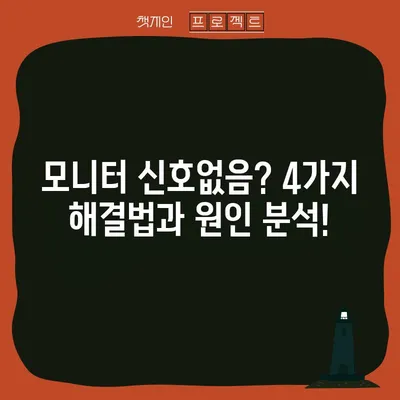모니터 신호없음 4가지 해결법 정확한 원인과 효과적인 대처방법
모니터 신호없음을 경험했을 때, 예방책을 알고 있으면 큰 도움이 됩니다. 일반적으로 정상적으로 작동하던 PC가 갑자기 모니터 화면이 들어오지 않는 경우가 많습니다. 이러한 현상은 사용자가 전혀 예상하지 못한 순간에 발생하며, 당혹스러운 마음마저 초래할 수 있습니다. 이 문제를 해결하기 위해서는 다양한 원인을 이해하고, 상황에 맞는 해결 방법을 적용하는 것이 중요합니다. 이번 포스트에서는 모니터 신호없음의 주요 원인과 그에 대한 효과적인 대처 방법에 대해 살펴보겠습니다.
모니터 및 케이블 점검하기
모니터 신호없음 오류의 첫 번째 단계는 모니터 및 케이블을 점검하는 것입니다. 쌍방향 연결 상태를 확인하기 위해 모니터와 PC를 연결하는 케이블을 점검해야 합니다. 연결이 느슨한 경우 전송이 제대로 이루어지지 않기 때문에 신호가 없을 수 있습니다. 특정 케이블이 잘리고 손상된 경우도 있기 때문에 이로 인해 문제가 발생할 가능성도 잇습니다.
| 점검 항목 | 설명 |
|---|---|
| 케이블 접촉 상태 | 모든 연결부의 접촉 상태를 점검하여 느슨함을 확인합니다. |
| 케이블 단선 여부 | 케이블에 물리적 손상이 있는지 확인하고, 가능하다면 수리 또는 교체합니다. |
| 모니터 전원 상태 | 모니터의 전원이 정상적으로 켜지는지 확인합니다. |
예를 들어, HDMI, DVI, DP, D-SUB 같은 다양한 연결 방식이 있지만, 각 방식마다 고유의 전송 링크가 존재합니다. 케이블을 분리한 후에 먼지와 이물질을 청소하는 것이 좋습니다. 이후 다시 연결하여 상황을 확인하세요. 만약 연결이 정상임에도 모니터에서 여전히 신호가 없다면 다음 단계로 넘어가야 할 것입니다.
💡 모니터 신호없음 문제의 원인을 쉽게 파악해 보세요. 💡
그래픽 카드 점검
다음으로 체크해야 할 부분은 그래픽 카드입니다. 이 장치는 영상 신호를 생성하여 모니터로 전송하는 중요한 부품입니다. 그래픽 카드가 고장나거나 접촉 불량일 경우, 모니터는 제대로 작동하지 않을 수 있습니다. 이러한 경우에는, 사용자 스스로 몇 가지 간단한 문제 해결을 시도해볼 수 있습니다.
| 점검 항목 | 설명 |
|---|---|
| 그래픽 카드 재부팅 | 그래픽 카드를 분리하고 다시 연결하여 접촉 상태를 확인합니다. |
| 전원 연결 상태 | 그래픽 카드가 정상적으로 전원을 공급받고 있는지 확인합니다. |
| 연결된 모니터 변경 | 메인보드의 내장 그래픽 카드 포트를 통해 모니터를 연결해 봅니다. |
그래픽 카드를 점검할 때, 전원이 꺼진 상태에서 작업해야 합니다. 특정 부품을 분리했다가 원래대로 조립할 때, 끌어당기거나 밀거나 하는 것에 유의해야 하며, 특정 쪽으로 힘을 가해 고장의 원인이 될 수 있습니다. 러시아워의 대중교통처럼 복잡한 작업이 필요할 수도 있지만, 이러한 테스트는 고장 원인을 정확히 찾는 데 큰 도움이 될 것입니다.
💡 전기 장치가 제대로 작동하는 이유와 전압 차이에 대해 알아보세요. 💡
RAM 접촉 불량 점검
RAM의 상태는 모니터 신호없음 증상과 관련이 있을 수 있습니다. 기계가 부팅될 때, RAM이 올바르게 작동하지 않으면 데이터 전송이 이루어지지 않아 신호없음 오류가 발생할 수 있습니다. 이 경우, 사용자는 간단한 점검을 통해 RAM을 이리저리 밀어보거나, 상태를 확인할 수 있습니다.
| 점검 항목 | 설명 |
|---|---|
| RAM 재장착 | RAM을 제거한 후, 접촉 단자를 지우개로 문질러 청소합니다. |
| 모든 RAM 점검 | 여러 개의 RAM이 장착된 경우, 각각의 RAM을 차례대로 테스트합니다. |
한 예시로, RAM을 제거한 후에 이를 조심스럽게 청소하고 다시 꽂았을 때 부팅이 성공하면 신호없음 오류는 해결됩니다. 이 과정은 가장 일반적이고 간단한 문제 해결 절차일 뿐만 아니라, 근본 원인을 확인할 수 있는 유용한 과정입니다.
💡 LG 울트라 27UP850N의 모든 기능과 팁을 확인해 보세요. 💡
결론
모니터 신호없음 문제는 다양한 원인에 의해 발생할 수 있으며, 각 원인에 대한 대처방법을 이해하는 것이 중요합니다. 모니터 및 케이블 점검, 그래픽 카드의 상태 확인, RAM의 접촉 점검은 이러한 문제를 해결하기 위한 첫 번째 단계입니다. 상황에 따라 사용자가 해결할 수 있는 문제와 그렇지 않은 문제로 나뉘어질 수 있음을 인지하고, 필요할 경우 전문 A/S 서비스의 도움을 요청하는 것이 좋은 선택이 될 수 있습니다.
이 과정을 통해 여러분이 마주하는 문제 해결에 대한 자신감을 가지길 바랍니다. 한순간의 작은 오류가 큰 스트레스를 줄 수 있으나, 여러분의 냉정한 대처가 문제를 신속히 해결할 수 있게 해줄 것입니다.
💡 컴퓨터 모니터 신호 문제의 원인과 해결법을 알아보세요. 💡
자주 묻는 질문과 답변
💡 엔비디아 드라이버 다운로드로 게임 성능을 극대화하세요! 💡
- 모니터 신호없음 문제는 어떻게 해결하나요?
-
모니터와 케이블을 점검하십시오. 그 후 그래픽 카드와 RAM 상태를 점검하는 것이 중요합니다.
-
케이블이 단선된 것 같은데 어떻게 확인할 수 있나요?
-
다른 모니터와 케이블로 변경해 보거나, 모든 연장 케이블을 제거한 후 직접 연결하여 신호 상태를 확인해보세요.
-
그래픽 카드의 문제는 어떻게 진단하나요?
-
그래픽 카드를 분리한 후 다른 슬롯에 장착해 보거나, 메인보드의 내장 그래픽 카드 포트에 연결해 확인합니다.
-
모든 점검을 하였는데도 문제가 해결되지 않으면 어떻게 해야 하나요?
- A/S 서비스를 통해 전문가의 도움을 받는 것이 좋습니다. 보통 제조사에서 제공하는 서비스를 이용하면 업무에 지장을 덜 수 있습니다.
모니터 신호없음? 4가지 해결법과 원인 분석!
모니터 신호없음? 4가지 해결법과 원인 분석!
모니터 신호없음? 4가지 해결법과 원인 분석!